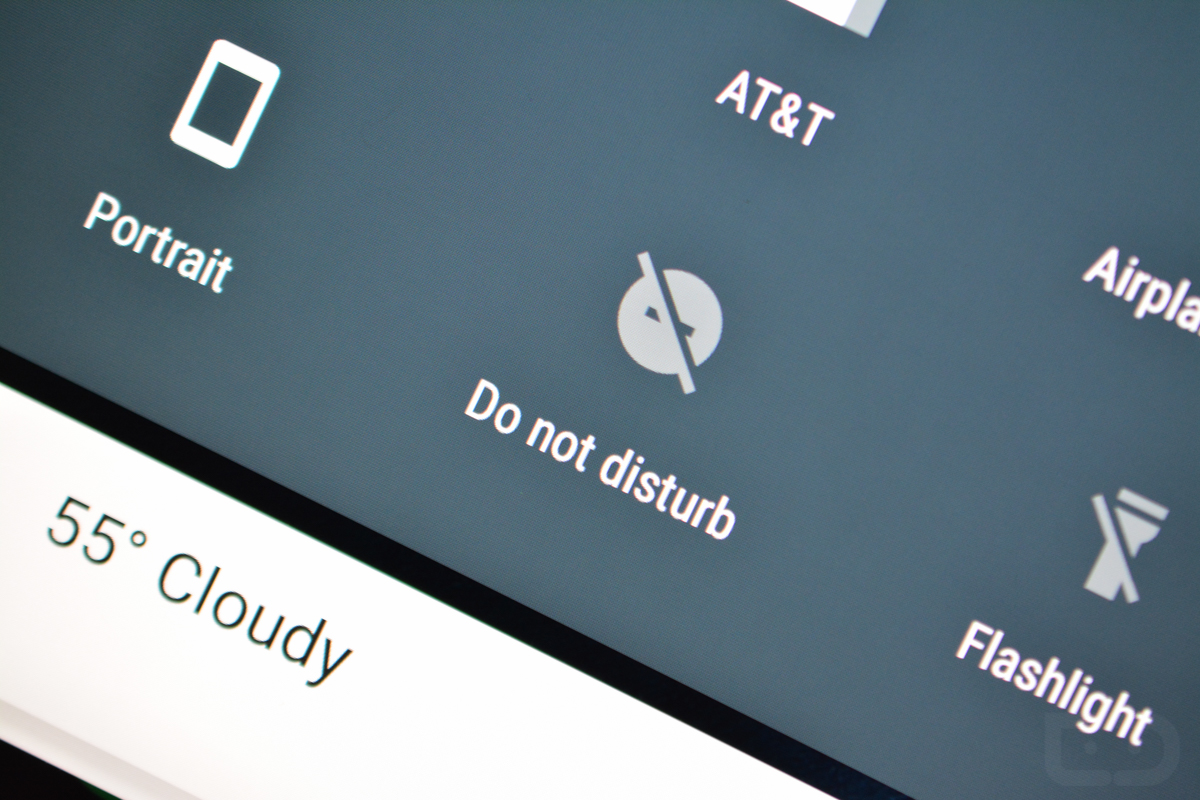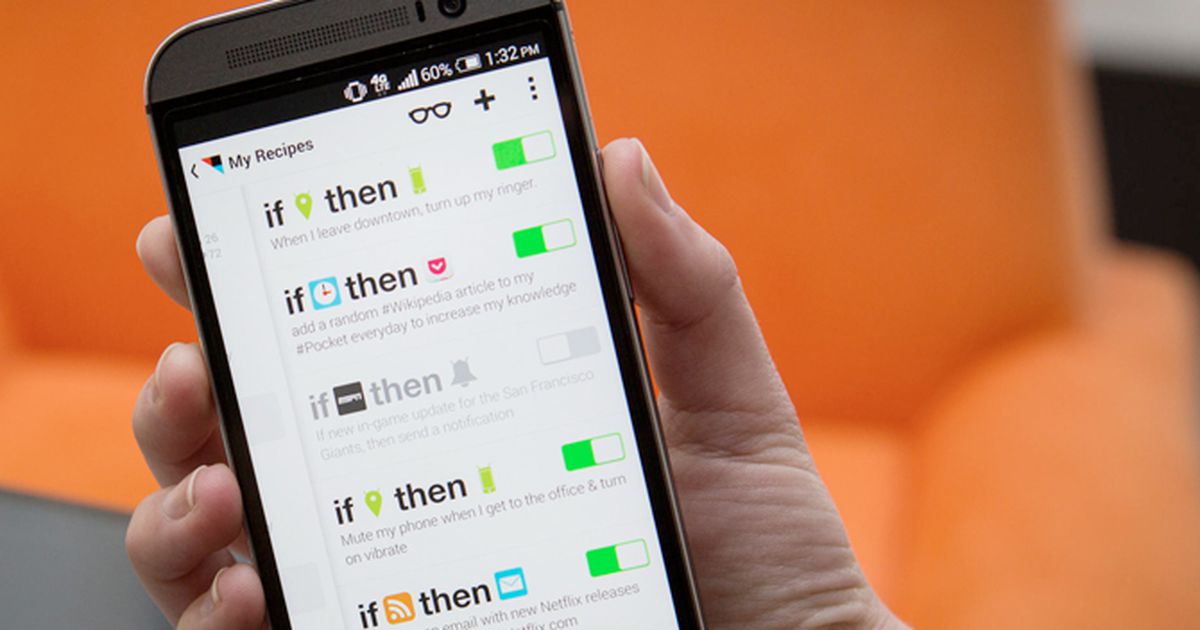عنوانهای این مطلب
اگر یکی از مشکلات شما حالت بی صدا است، در این مقاله قصد داریم به صورت کامل و جامع به چند روش برای خاموش و روشن کردن خودکار این حالت در گوشیهای اندروید اشاره کنیم.
شنیدن صدای زنگ گوشی در زمان نامناسب میتواند خجالت آور و اذیت کننده باشد. شنیدن صدای بلند آهنگ زنگ موبایل در حین یک جلسه مهم یا عروسی کافی است تا باعث اذیت ما شود. اما در نقطه مقابل خاموش بودن کامل صدای زنگ و از دست دادن تماس مهم نیز میتواند یک مشکل بزرگ باشد.
اگر خیلی مطمئن نیستید که بتوانید در صورت نیاز گوشی اندرویدی خود را بی صدا کنید و سپس صدای زنگ را به صورت دستی دوباره روشن کنید، در اینجا روشهایی برای شما آماده کردیم که یاد میگیرید چگونه روشن و خاموش کردن خودکار حالت سایلنت گوشی خود را فعال کنید.
روش اول: استفاده از حالت مزاحم (Do Not Disturb) میتواند کارساز باشد
سادهترین روش برای تغییر حالت سایلنت به صورت خودکار، حالت “مزاحم نشوید” در اندروید است. این به شما این امکان را میدهد که اعلانهای مزاحم را هم در صورت درخواست و هم در زمانهای برنامه ریزی شده خاموش کنید.
محل قرار گرفتن و گزینههای «مزاحم نشوید» با توجه به دستگاه شما ممکن است کمی متفاوت باشد. در اندروید، گزینهها این چنین طراحی شدهاند: بخش تنظیمات> صدا و لرزش> مزاحم نشوید. (Settings > Sound & vibration > Do Not Disturb) در این قسمت میتوانید روش عملکرد حالت و هشدارها را تنظیم کنید.
برای انتخاب اینکه کدام تماسها و پیامها میتوانند در لیست این حالت قرار بگیرند، به بخش افراد سر بزنید. بخش برنامهها به شما این امکان را میدهد که تنظیم کنید کدام اعلانها همچنان به شما پیام هشدار بفرستند و بهتر است اعلان کدام برنامهها را ببندیم.
وقتی مزاحم نشوید «Do Not Disturb» را برای موارد دلخواه تنظیم کردید، روی «Schedules» ضربه بزنید تا یک یا چند قانون را برای زمانی که میخواهید این ویژگی به طور خودکار روشن شود، انتخاب کنید. شما در این قسمت میتوانید زمان مشخصی از روز / هفته یا رویدادها را در تقویم گوگل خود انتخاب کنید.
برای استفاده از تنظیمات خاص برای یک برنامه، روی نماد چرخ دنده کنار آن ضربه بزنید ، سپس گزینه “Not Disturb” را انتخاب کنید.
این ویژگی این امکان را میدهد که به عنوان مثال زمان خواب انتخاب کنید که کدام مخاطبها میتوانند با شما تماس بگیرند، اما وقتی در جلسات کاری هستید، تنظیم خودکار شما باعث میشود همه هشدارها سایلنت شوند. اگر کمی وقت خود را برای تنظیم زمانبندی بر اساس زمانی که معمولا نیاز به سکوت گوشی خود دارید صرف کنید، این ویژگی میتواند واقعا مفید و کارساز برای شما باشد.
فقط به یاد داشته باشید که حالت مزاحم نشوید یا همان Do Not Disturb طبق تنظیماتی کار خواهد کرد که شما انتخاب کردید، بنابراین روشن بودن این حالت، به معنای خاموش بودن کامل تلفن شما نیست.
روش دوم: زنگ اندروید خود را با IFTTT کنترل کنید
یکی دیگر از روشهای تنظیم زمان برای نگه داشتن اندروید در حالت بی صدا IFTTT است. این مورد یک ابزار بسیار محبوب است که به شما این امکان را میدهد که انواع خدمات را از جمله عملکردهای دستگاه اندروید خود به یک دیگر متصل کنید.
برای شروع ، برنامه IFTTT را روی گوشی اندروید خود نصب کنید. اگر هنوز حساب کاربری ندارید، با استفاده از گزینههای موجود یک حساب ایجاد کنید. پس از ورود به سیستم، میتوانید شروع به ساخت اپلت یا همان برنامک (applets) کنید که گردش کار IFTTT برای اتصال خدمات محسوب میشود.
ایجاد برنامک حالت بی صدا اندروید با IFTTT
برای انجام این کار IFTTT را روی تلفن خود باز کنید و برای ایجاد یک برنامه جدید، Create را انتخاب کنید. شما میتوانید از میان بسیاری از سرویسهای پشتیبانی شده IFTTT مانند مکان ، تاریخ و زمان یا باتری اندروید در اینجا گزینه مورد نظر خود را انتخاب کنید. در حال حاضر، اجازه بدهید یک مثال ساده ارائه دهیم که در آن هنگام رسیدن به محل کار تلفن شما به حالت بی صدا تبدیل میشود.
سرویس موقعیت مکانی (Location service) را جستجو کرده و انتخاب کنید. این سرویس، مانند بیشتر سرویسهای IFTTT ، عوامل مختلفی را ارائه میدهد. مکانهایی که شما میخواهید گوشی شما سایلنت باشد انتخاب و وارد کنید. شما قصد دارید زمان ورود به محل کار گوشی شما به طور خودکار بیصدا باشد. در مرحله بعد، آدرس کار خود را با استفاده از کادر جستجو کرده و وقتی آن را پیدا کردید، تیک را در بالا سمت راست بزنید و سپس ادامه دهید.
اکنون کار شما در این مرحله تمام شده است، بنابراین باید action را انتخاب کنید. سرویس خدمات اندروید (Android Device service) را جستجو کنید که گزینههای زیادی در زیر بخشهای آن موجود است. در این قسمت به سراغ گزینه Mute ringtone بروید. در صفحه بعدی، میتوانید انتخاب کنید که آیا دستگاه شما لرزش داشته باشد یا نه!
پس از انجام این مراحل کار شما به پایان میرسد و شما خواهید توانست نمای کلی برنامک خود را مشاهده کنید. یک بار دیگر ادامه را انتخاب کنید تا به صفحه بررسی نهایی بروید. عنوان Applet را با عنوانی واضحتر عوض کنید. اگر میخواهید مطمئن شوید که به درستی کار خود را انجام دادید، دریافت اعلانها (Receive notifications) را فعال کنید. البته این کار لازم نیست و ممکن است کمی آزار دهنده باشد.
زمانی که گزینه Finish را انتخاب کردید ، برنامک (applet) شما ایجاد شده است. با توجه به نسخه اندروید دستگاه خود، ممکن است لازم باشد که به برنامه دسترسی همیشگی به مکان خود را بدهید و یا اجازه دهید تنظیمات مزاحم نشوید “Do Not Disturb” را کنترل کند.
اگر قصد استفاده از روش مکان یابی بالا را دارید، باید مراحل را تکرار کنید تا یک برنامک دوم ایجاد کنید که هنگام خروج از محل کار خود زنگ اندروید شما را روشن کند. در غیر این صورت، تلفن شما بیصدا میماند تا زمانی که زنگ را دوباره به صورت دستی روشن کنید.
برای برنامک دوم خود ، لازم است موارد زیر را تغییر دهید:
منطقهی مکانی را که میخواهید انتخاب کنید. مطمئن شوید که همان منطقه را تنظیم کردید
برای عملکرد دستگاه اندروید سراغ تنظیم میزان صدای زنگ خود بروید و درصد دلخواه را انتخاب کنید.
اکنون هنگام ورود به محل کار ، تلفن شما باید به حالت بی صدا در بیاید و هنگام خروج از آنجا زنگ تلفن دوباره روشن شود.
ایجاد برنامک های بیشتر در IFTTT
برای اینکه بعدا به برنامک های خود نگاهی بیندازید، Created را در صفحه اصلی یا همان هوم IFTTT انتخاب کنید. روی مورد ضربه بزنید تا باز شود تا بتوانید تغییراتی به وجود بیاورید. به عنوان مثال آن را خاموش کنید، بایگانی کنید و موارد مشابه.
مثال مکانی که در بالا برای شما توضیح دادیم، تنها یکی از راههای خاموش نگه داشتن خودکار تلفن شما است. می توانید نگاهی دقیق به بسیاری از خدمات IFTTT بیندازید تا متوجه شوید که چه چیز دیگری را میتوانید پیدا کنید. ممکن است شما انتخاب کنید که زنگ تلفن شما به میزان باتری بستگی داشته باشد و یا حتی وقتی باران می بارد، صدای زنگ خود را بی صدا کنید.
البته این نکته مهم را هم به خاطر داشته باشید که برنامه رایگان IFTTT شما را فقط به سه برنامک محدود میکند. اگر می خواهید از این خدمات بیشتر استفاده کنید، باید برنامه را به پرداخت شده ارتقا دهید. این کار باعث دسترسی به برنامک های چند مرحله ای نیز می شود.
روش سوم: کنترل پیشرفته بر روی حالت بی صدا با برنامههای اتوماسیون
این دو گزینه بالا که درباره آنها صحبت کردیم، برای بیشتر افرادی که قصد دارند زنگ گوشی خود را به طور خودکار روشن و خاموش کنند، مناسب است. با این حال، اگر کاربر پیشرفتهای هستید و دوست دارید مراحل بیشتری را طی کنید، میتوانید از برنامههای اندروید امکانات بیشتری را ارائه میدهند، استفاده کنید.
یکی از موارد محبوب اندروید Tasker است که در دسترس شما امکانات مختلفی قرار خواهد داد. شما میتوانید اسکریپتهایی ایجاد کنید که انواع عملکردها را به دستگاه اندروید شما متصل کند. این قابلیتها شامل حالت بی صدا نیز میشود. Tasker مخصوص مبتدیها نیست و محیط پیشرفتهای دارد، اما اگر کمی زمان صرف آن کنید، میتوانید کارهای قدرتمندی بسازید.
اگر فکر میکنید Tasker بیش از حد گیج کننده است، MacroDroid گزینه دیگری است که میتواند به شما کمک کند. همین قوی است اما رابط کاربری کمتری در دسترس دارد. میتوانید آن را تنظیم کنید تا هنگام باز کردن یک برنامه خاص، یا هر چیز دیگری که میخواهید حالت بی صدا را تغییر دهد.
در گذشته اندروید برنامههای زیادی برای تغییر حالت بی صدا ارائه داده بود اما به لطف این برنامههای اتوماسیون جامعتر و حالت مزاحم نشوید، شما واقعا نیازی به آن برنامهها که گاهی سخت و اذیت کننده بودند، ندارید.
زنگ خود را هر وقت نیاز داشتید، خاموش و روشن کنید
ما چند روش مختلف و کاربردی را به شما ارائه دادیم که میتوانید در جهت بی صدا کردن گوشی اندروید خود و روشن کردن صدای زنگ به طور خودکار استفاده کنید. این موارد باعث میشود تلفن شما در لحظه های نامناسب بی صدا نباشد. فقط کافیست مطمئن شوید که تنظیمات خود را مورد آزمایش قرار دادید تا از درستی عملکرد آنها خیالتان راحت باشد.
همچنین، آهنگهای زنگ اندروید زیادی در دسترس هستند که با بررسی آنها و انتخاب مورد مناسب، اگر زنگ گوشی شما روشن شد، صدای زنگ شما جالب خواهد بود.
مرتبط: روش راه اندازی دستیار گوگل (Google Assistant) در تلویزیون اندروید سونی